Τα Windows 10 Blue Screen of Death (BSOD) είναι επίσης γνωστή ως σφάλμα διακοπής ή κατάρρευση συστήματος, Όταν παρακολουθείτε μια ταινία ή χρησιμοποιείτε οποιαδήποτε εφαρμογή για να λειτουργήσετε κατά την εκκίνηση των Windows ή την αναβάθμιση των Windows 10 στην πιο πρόσφατη έκδοση, ενδέχεται να προκληθεί σφάλμα συστήματος στον υπολογιστή σας.
Και τα περισσότερα BSOD των Windows 10 θα συμβούν όταν τα Windows εντοπίσουν ένα σοβαρό σφάλμα που δεν μπορεί να ανακτηθεί (εκκίνηση ή κατά την εργασία) και θα κλείσει ή θα επανεκκινηθεί μόνο του για να αποφύγει οποιαδήποτε ζημιά και θα εμφανίσει ένα μήνυμα σε εσάς, όπως "Ο υπολογιστής σας αντιμετώπισε πρόβλημα Πρόβλημα, χρειάζεται επανεκκίνηση.Απλώς συλλέγουμε ορισμένα μηνύματα σφάλματος και, στη συνέχεια, θα κάνουμε επανεκκίνηση για εσάς. "
Ενημερώσεις ποιότητας ή δυνατοτήτων, σφάλματα προγραμμάτων οδήγησης, ασυμβατότητα λογισμικού ή ζητήματα που σχετίζονται με το υλικό είναι τα πιο συνηθισμένα ζητήματα που προκαλούν σφάλματα μπλε οθόνης των Windows 10.
Εάν εμφανιστεί μια μπλε οθόνη στον υπολογιστή σας, σε αυτόν τον οδηγό, θα σας βοηθήσουμε να αντιμετωπίσετε και να διορθώσετε γρήγορα το πρόβλημα στα Windows 10.
Περιεχόμενα
Windows 10 μπλε οθόνη του θανάτου
Κάθε φορά που το σύστημα διακόπτεται και εμφανίζει σφάλμα μπλε οθόνης, συνιστούμε πρώτα να αφαιρέσετε όλες τις εξωτερικές συσκευές και μετά να επανεκκινήσετε τον υπολογιστή. Εάν η συμβατότητα προγραμμάτων οδήγησης μεταξύ των εξωτερικών συσκευών προκαλεί πρόβλημα, αυτό το ζήτημα ενδέχεται να επιλυθεί.
Ενημερώστε τα Windows 10
Το λογισμικό χαμηλού επιπέδου που εκτελείται στον πυρήνα των Windows μπορεί να προκαλέσει σφάλματα BSOD.Μπορεί να λυθεί εγκαθιστώντας τις πιο πρόσφατες ενημερώσεις των Windows που κυκλοφορούν τακτικά από τη Microsoft, καθώς και διάφορες διορθώσεις σφαλμάτων και βελτιώσεις ασφάλειας.
- Κάντε δεξί κλικ στο μενού έναρξης των Windows 10 και επιλέξτε Ρυθμίσεις,
- Μεταβείτε στο Ενημέρωση και ασφάλεια, όχι στο Windows Update,
- Τώρα, κάντε κλικ στο κουμπί "Έλεγχος για ενημερώσεις" για να επιτρέψετε τη λήψη και την εγκατάσταση των πιο πρόσφατων ενημερώσεων των Windows από τους διακομιστές της Microsoft.
- Όταν τελειώσετε, επανεκκινήστε τον υπολογιστή σας για να εφαρμόσετε αυτές τις ενημερώσεις,
- Και τις περισσότερες φορές, η εγκατάσταση των πιο πρόσφατων ενημερώσεων των Windows μπορεί επίσης να διορθώσει σφάλματα μπλε οθόνης των Windows.
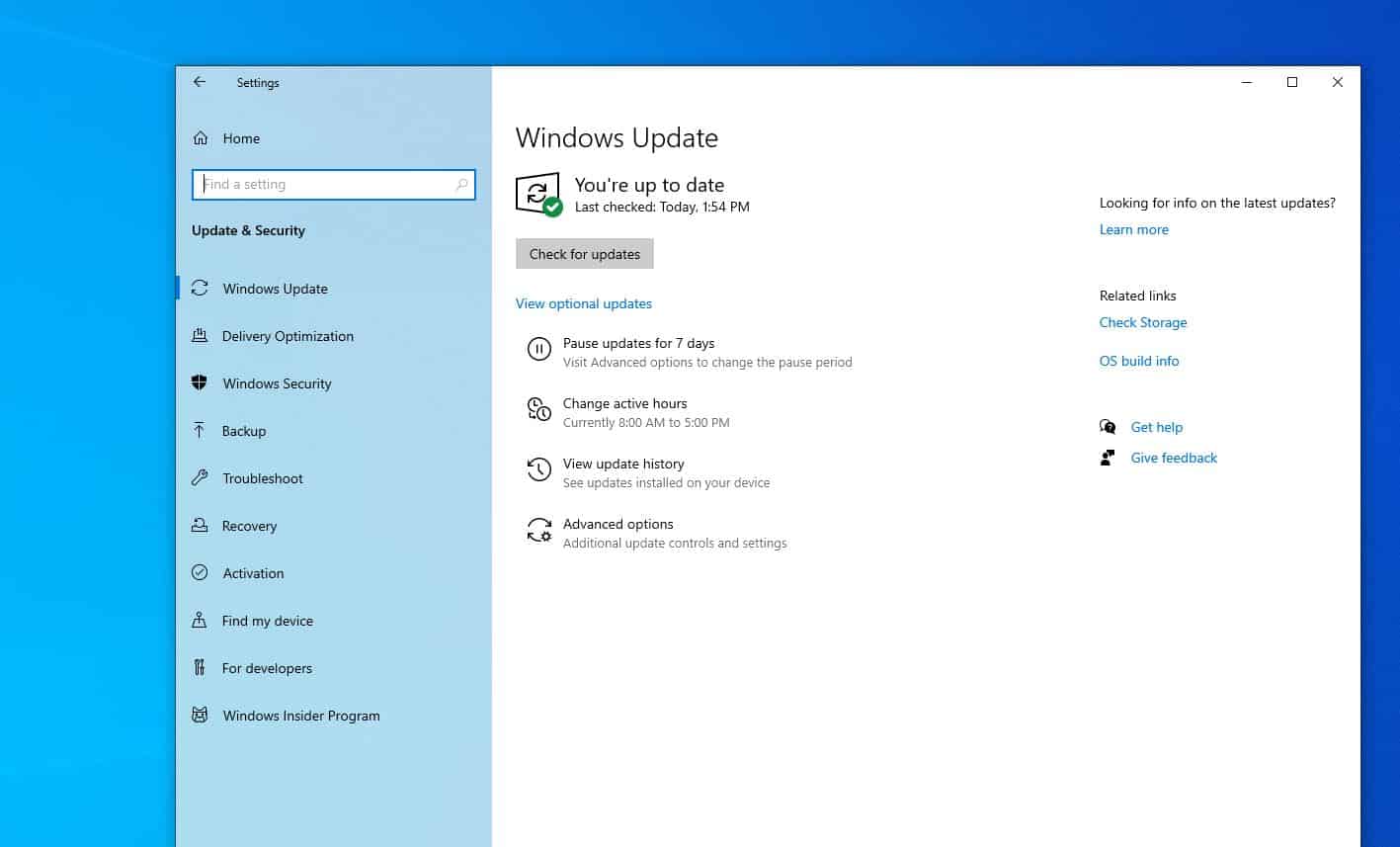
Ελέγξτε για παλιά προγράμματα οδήγησης
Όπως αναφέρθηκε προηγουμένως, η λάθος εγκατάσταση ή το λάθος πρόγραμμα οδήγησης μπορεί να προκαλέσει κατάρρευση του συστήματος.Εάν λάβετε τυχαία ένα μήνυμα "Μπλε οθόνη θανάτου" και εξακολουθείτε να έχετε πρόσβαση στην επιφάνεια εργασίας, το πρόβλημα μπορεί να οφείλεται σε παλιό πρόγραμμα οδήγησης.Και, εάν το πρόβλημα ξεκίνησε μετά την πρόσφατη αναβάθμιση των Windows 10 1909, το πρόγραμμα οδήγησης της συσκευής ενδέχεται να μην είναι συμβατό με την τρέχουσα έκδοση των Windows 10 και πρέπει να ενημερωθεί.
Ενημέρωση προγράμματος οδήγησης συσκευής
- Πατήστε Windows + R, πληκτρολογήστεdevmgmt.msc, Και μετά κάντε κλικ στο OK για να ανοίξετε τη Διαχείριση Συσκευών,
- Τώρα θα δείτε μια λίστα με όλο το υλικό στη "Διαχείριση Συσκευών".
- Ελέγξτε εδώ εάν υπάρχει πρόγραμμα οδήγησης συσκευής με κίτρινο θαυμαστικό (αυτό σημαίνει ότι το πρόγραμμα οδήγησης που είναι εγκατεστημένο στη συσκευή είναι παλιό και μη συμβατό και πρέπει να ενημερώσετε ή να εγκαταστήσετε ξανά το πρόγραμμα οδήγησης.
Ας πάρουμε ως παράδειγμα το πρόγραμμα οδήγησης οθόνης
- Για να ενημερώσετε το πρόγραμμα οδήγησης οθόνης, ανοίξτε τη διαχείριση συσκευών,
- Αναπτύξτε την οθόνη, κάντε δεξί κλικ στο εγκατεστημένο πρόγραμμα οδήγησης γραφικών και επιλέξτε Ενημέρωση προγράμματος οδήγησης,
- Τώρα, επιλέξτε Αυτόματη αναζήτηση για ενημερωμένο λογισμικό προγράμματος οδήγησης και ακολουθήστε τις οδηγίες στην οθόνη,
- Εάν υπάρχει ενημέρωση προγράμματος οδήγησης, ο οδηγός θα το εγκαταστήσει αυτόματα, διαφορετικά το πρόγραμμα οδήγησης είναι ήδη ενημερωμένο.
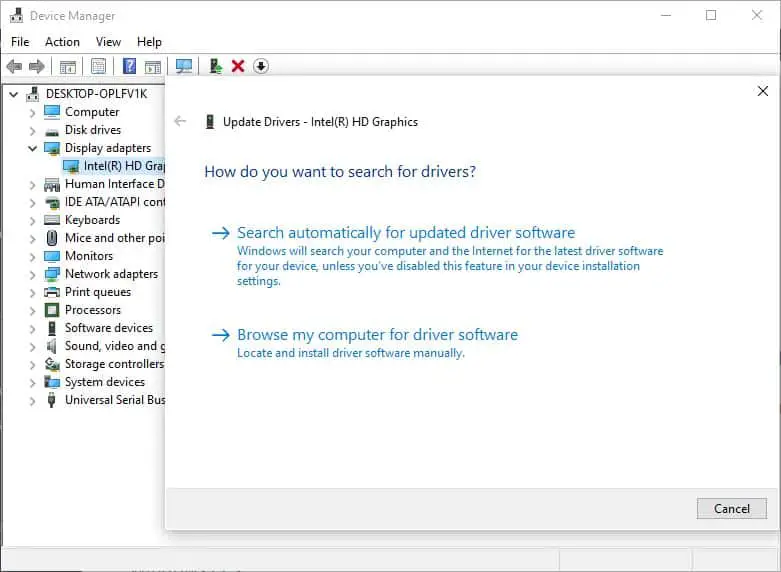
Επανεγκαταστήστε τη λειτουργία συμβατότητας προγράμματος οδήγησης
Επιπλέον, μπορείτε να δοκιμάσετε να εγκαταστήσετε ξανά τη λειτουργία συμβατότητας προγράμματος οδήγησης ακολουθώντας τα παρακάτω βήματα.
- Ανοίξτε τη διαχείριση συσκευών,
- Επεκτείνετε το πρόγραμμα οδήγησης οθόνης, κάντε δεξί κλικ στο τρέχον πρόγραμμα οδήγησης γραφικών, επιλέξτε απεγκατάσταση,
- Κάντε κλικ στο «Ναι» για να επιβεβαιώσετε τη διαγραφή του προγράμματος οδήγησης και να επανεκκινήσετε τον υπολογιστή
- Τώρα επισκεφτείτε τον ιστότοπο του κατασκευαστή της συσκευής και πραγματοποιήστε λήψη του πιο πρόσφατου προγράμματος οδήγησης για τον υπολογιστή σας.
Ακολουθούν οι επίσημοι σύνδεσμοι λήψης προγραμμάτων οδήγησης για τα πιο συχνά χρησιμοποιούμενα προγράμματα οδήγησης σε υπολογιστές με Windows:
- Ενημέρωση προγράμματος οδήγησης NVIDIA
- Ενημέρωση προγράμματος οδήγησης AMD
- Ενημέρωση προγράμματος οδήγησης intel
- Ενημέρωση προγράμματος οδήγησης HP
- Ενημέρωση προγράμματος οδήγησης Dell
- Ενημέρωση προγράμματος οδήγησης lenovo
Κάντε δεξί κλικ στο πρόγραμμα οδήγησης setup.exe, επιλέξτε Ιδιότητες, μεταβείτε στην καρτέλα "Συμβατότητα" και, στη συνέχεια, επιλέξτε το πλαίσιο ελέγχου για να εκτελέσετε το πρόγραμμα σε λειτουργία "Συμβατότητα" και, στη συνέχεια, επιλέξτε Windows 7 ή 8 από το αναπτυσσόμενο μενού.Κάντε κλικ στο "Εφαρμογή", μετά κάντε κλικ στο OK και, στη συνέχεια, εγκαταστήστε το πρόγραμμα οδήγησης.
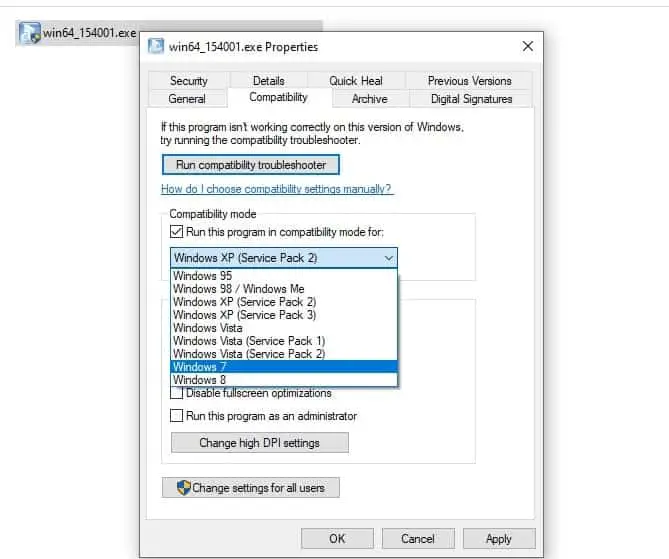
Ελέγξτε για μόλυνση από κακόβουλο λογισμικό από ιούς
Ομοίως, ιοί, κακόβουλο λογισμικό και κακόβουλος κώδικας μπορεί να διεισδύσουν στα Windows και να τα καταστήσουν σε χαμηλό επίπεδο, γεγονός που μπορεί να προκαλέσει αστάθεια του συστήματος και να προκαλέσει σφάλματα στα Windows 10 με σφάλματα μπλε οθόνης.
Σε αυτήν την περίπτωση, συνιστούμε να χρησιμοποιήσετε την πιο πρόσφατη ενημερωμένη εφαρμογή προστασίας από ιούς ή κακόβουλο λογισμικό για να εκτελέσετε μια πλήρη σάρωση συστήματος.Το πρόγραμμα θα σαρώσει το παράθυρο σε βάθος και θα διαγράψει κακόβουλο κώδικα που μπορεί να προκαλέσει αστάθεια του συστήματος.
Ευτυχώς, υπάρχουν πολλά προγράμματα προστασίας από ιούς που μπορούν να εξαλείψουν καλά αυτές τις απειλές.Ένα τέλειο παράδειγμα αυτής της δήλωσης είναι το Bitdefender, το οποίο έχει βαθμολογηθεί ως παγκόσμιος Nr.1 πρόγραμμα προστασίας από ιούς.
Εκτελέστε τον Έλεγχο αρχείων συστήματος
Εάν τα αρχεία συστήματος των Windows είναι κατεστραμμένα ή λείπουν, μπορεί να παρατηρήσετε ότι το σύστημα παγώνει, δεν αποκρίνεται κατά την εκκίνηση ή ξαφνικά τα Windows επανεκκινούνται με σφάλμα μπλε οθόνης.Εκτελέστε την εντολή DISM restore health με το βοηθητικό πρόγραμμα ελέγχου αρχείων συστήματος, το οποίο μπορεί να επιδιορθώσει τις εικόνες των Windows και να επαναφέρει αυτόματα τα κατεστραμμένα αρχεία συστήματος με τα σωστά αρχεία.
- Ανοίξτε μια γραμμή εντολών ως διαχειριστής,
- Πρώτα, εκτελέστε την εντολή επαναφοράς υγείας DISM:DISM .exe /Online /Cleanup-image / Αποκατάσταση της υγείας
- Αφού ολοκληρωθεί η διαδικασία σάρωσης, εκτελέστε το βοηθητικό πρόγραμμα System File CheckerSFC / scannow
- Μετά την ολοκλήρωση 100% της διαδικασίας σάρωσης, κλείστε τα πάντα και επανεκκινήστε τον υπολογιστή σας.
- Εάν το πρόβλημα προκαλείται από καταστροφή του αρχείου συστήματος, βοηθά στη διόρθωση του σφάλματος μπλε οθόνης των Windows 10.
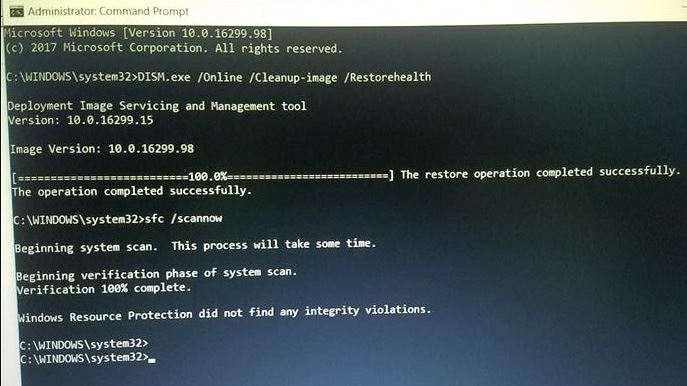
Ο σκληρός δίσκος είναι κακός
Ένας άλλος λόγος για τα σφάλματα BSOD είναι ότι ο σκληρός δίσκος είναι κατεστραμμένος, πράγμα που σημαίνει ότι τα αρχεία δεν μπορούν να εγγραφούν σωστά στον σκληρό δίσκο.Εάν αντιμετωπίζετε πολλά σφάλματα ανάγνωσης και εγγραφής κατά την αντιγραφή ή την εγκατάσταση νέων προγραμμάτων ή εάν βλέπετε συχνά σφάλματα που επισημαίνονται ως έλεγχος κυκλικού πλεονασμού, τότε θα πρέπει να γνωρίζετε ότι πρόκειται να παρουσιαστεί σφάλμα BSOD.Και πρέπει να εκτελέσετε το Check Disk Utility, το οποίο μπορεί να βοηθήσει στην επιδιόρθωση σφαλμάτων μονάδας δίσκου.
- Ανοίξτε μια γραμμή εντολών ως διαχειριστής
- Key-inchkdsk c: /f/r/xΚαι πατήστε Enter
- Επόμενο, Στο πληκτρολόγιοΤύποςYΓια να προγραμματίσετε να εκτελέσετε το Βοηθητικό πρόγραμμα Check Disk Utility κατά την επόμενη εκκίνηση.
- Τώρα κλείστε τα πάντα και επανεκκινήστε τον υπολογιστή
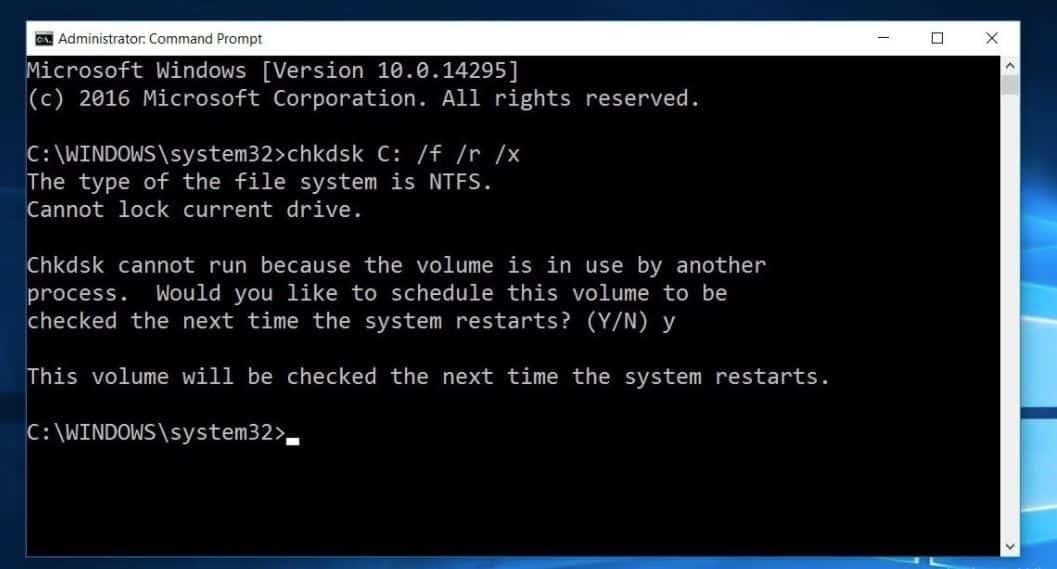
Επιπλέον, ενδέχεται να υπάρχει σφάλμα μνήμης που προκάλεσε το πρόβλημα. Εκτελέστε το εργαλείο διάγνωσης μνήμης για να ελέγξετε εάν το σφάλμα μνήμης προκαλεί σφάλμα μπλε οθόνης.
Η μπλε οθόνη εμφανίζεται κατά την εκκίνηση των Windows 10
Τώρα, τι γίνεται εάν ο υπολογιστής επανεκκινείται συχνά με σφάλμα μπλε οθόνης κατά την εκκίνηση των Windows;Σε αυτήν την περίπτωση, πρέπει να κάνετε εκκίνηση από το μέσο εγκατάστασης για να εκτελέσετε σύνθετη αντιμετώπιση προβλημάτων.
- Τοποθετήστε το μέσο εγκατάστασης των Windows 10 και επανεκκινήστε τον υπολογιστή,
- Πατήστε συχνά το πλήκτρο Del για πρόσβαση στις ρυθμίσεις biO,
- Εδώ για να αλλάξετε την επιλογή εκκίνησης από την πρώτη εκκίνηση από CD, DVD (ή αφαιρούμενη συσκευή, εάν χρησιμοποιείτε μονάδα USB με δυνατότητα εκκίνησης)
- Πατήστε F10 στο πληκτρολόγιο για να αποθηκεύσετε τις αλλαγές και να επανεκκινήσετε τον υπολογιστή,
- Τώρα, όταν ανοίξει η οθόνη εγκατάστασης των Windows 10, παραλείψτε την πρώτη και κάντε κλικ στο Επόμενο
- Στη συνέχεια, κάντε κλικ στην επιλογή Επιδιόρθωση του υπολογιστή σας (δείτε την παρακάτω εικόνα)
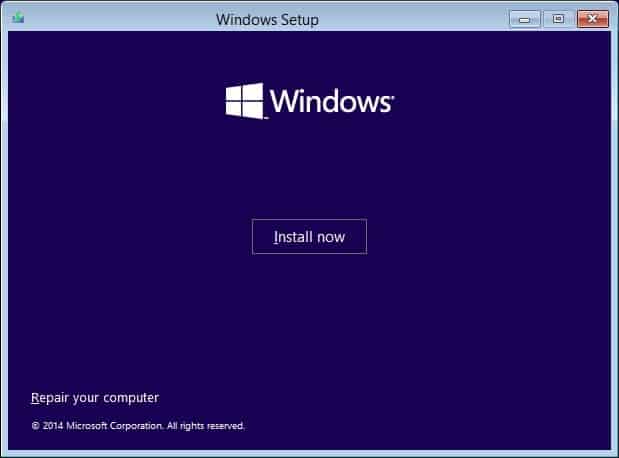
Στην οθόνη "Επιλογή επιλογής", κάντε κλικ στην "Αντιμετώπιση προβλημάτων" και, στη συνέχεια, κάντε κλικ στην επιλογή "Επιλογές για προχωρημένους".
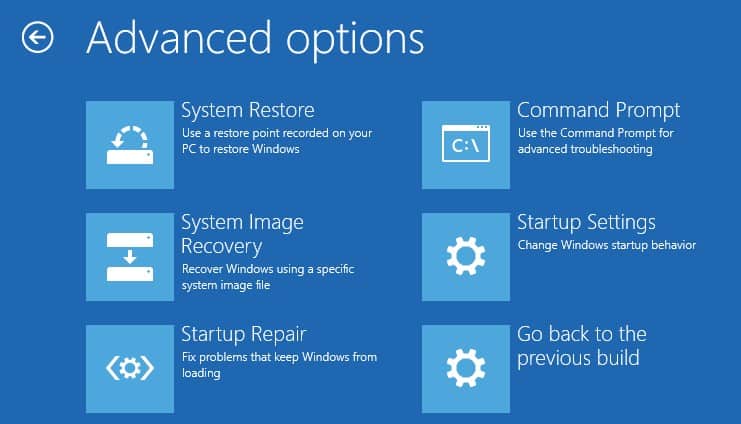
Εδώ, μπορείτε να κάνετε κλικ στο Startup Repair, το οποίο θα εντοπίσει και θα διορθώσει αυτόματα προβλήματα που εμποδίζουν την κανονική εκκίνηση των Windows.Εάν η επισκευή εκκίνησης αποτύχει, κάντε κλικ στις Ρυθμίσεις εκκίνησης, κάντε επανεκκίνηση και πατήστεF4Πληκτρολογήστε για να ξεκινήσετε την ασφαλή λειτουργία των Windows και να εκτελέσετε την παραπάνω λύση.
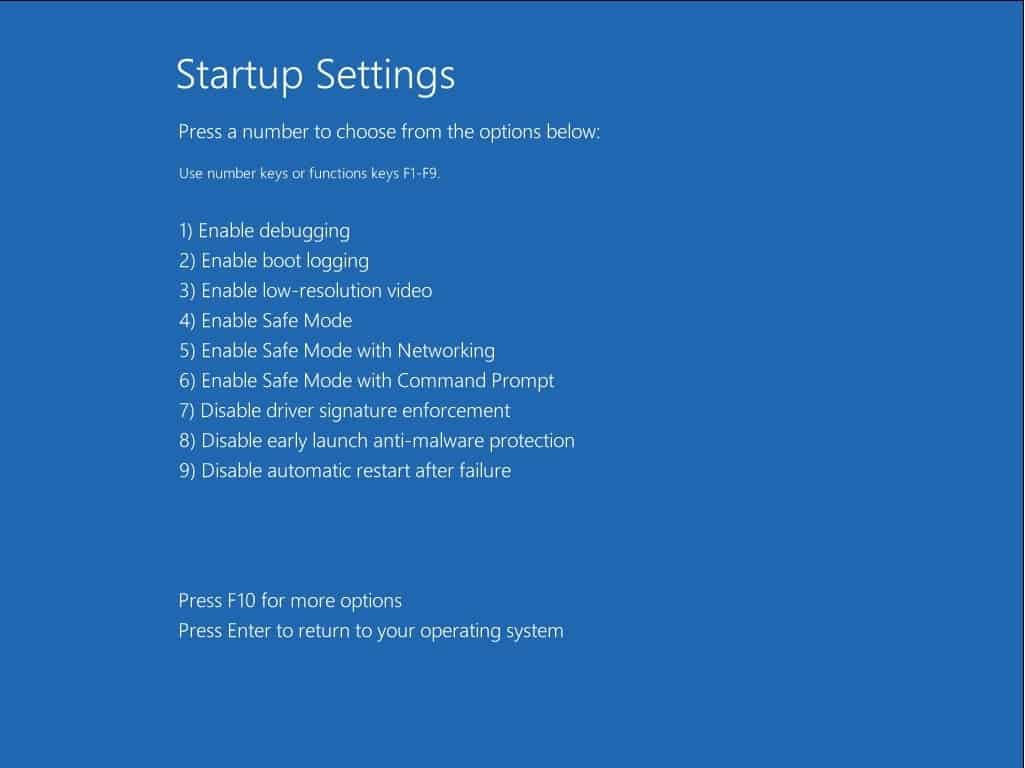
Διαβάστε επίσης:
- Λύση: Τα Windows 10 επιδιορθώνουν αυτόματα το βρόχο "ο υπολογιστής σας δεν μπορεί να ξεκινήσει σωστά"
- Επιδιορθώστε τον κωδικό διακοπής 10x0 κεφαλίδας ομάδας σφάλματος Windows 00000019
- Ο έλεγχος ασφαλείας πυρήνα απέτυχε κατά την εγκατάσταση/αναβάθμιση των Windows 10
- Λύση: Σφάλμα σελίδας σε βρόχο εκκίνησης του παραθύρου 10 εκτός περιοχής
- Επιλύθηκε: Σφάλμα μπλε οθόνης αποτυχίας υλικού NMI στα Windows 10


![[Διορθώθηκε] Το Microsoft Store δεν μπορεί να κατεβάσει εφαρμογές και παιχνίδια](https://oktechmasters.org/wp-content/uploads/2022/03/30606-Fix-Cant-Download-from-Microsoft-Store.jpg)
![[Διορθώθηκε] Το Microsoft Store δεν μπορεί να πραγματοποιήσει λήψη και εγκατάσταση εφαρμογών](https://oktechmasters.org/wp-content/uploads/2022/03/30555-Fix-Microsoft-Store-Not-Installing-Apps.jpg)
